以下由WordPress教學欄位來介紹如何將現有的WordPress網站移到Joomla。這適用於最多5個的許多WordPress版本,適用於Joomla3。

在開始之前,您需要了解以下內容:
這將從WordPress導入類別,但它不會將導入的帖子/頁面與相應的類別相關聯。這是因為WordPress允許一個貼文與多個類別相關聯,而Joomla則不允許。
所有WordPress類別和子類別將簡單地成為Joomla中的類別。
WordPress使用phpass演算法加密密碼,但Joomla使用MD5。因此,從WordPress匯入的使用者登入密碼將無法運作。解決此問題的一種方法是在導入之前安裝WordPress“MD5密碼雜湊”外掛程式。這個外掛程式將WordPress密碼轉換為Joomla可以理解的MD5:http://wordpress.org/extend/plugins/md5-password-hashes/
這將匯入您的資料庫,但不匯入檔案(圖片等)。您需要手動移動它們。
如果您在Joomla網站上安裝了JComments擴展,則會匯入註解。
步驟1。安裝Joomla和JConverter擴充功能
在沒有任何樣本資料的情況下安裝Joomla的新副本。
然後尋找並下載Joomla的JConverter擴充功能。
將JConvertor安裝到新的Joomla網站中。
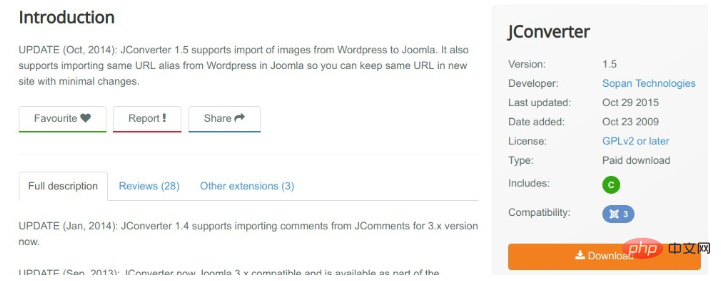
第2步。取得您的WordPress資料庫詳細資訊
進入你的WordPress檔案並存取wp-config.php。開啟該文件,您需要記下該文件中的以下詳細資訊:
資料庫名稱
#資料庫使用者
資料庫密碼
##資料庫主機資料庫前綴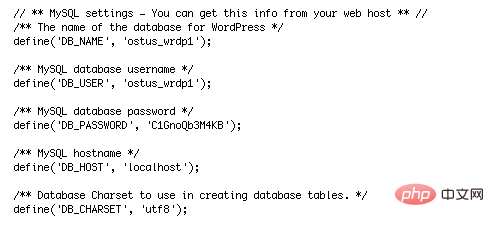
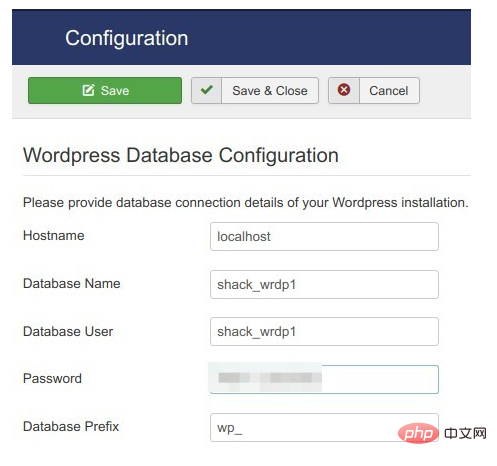
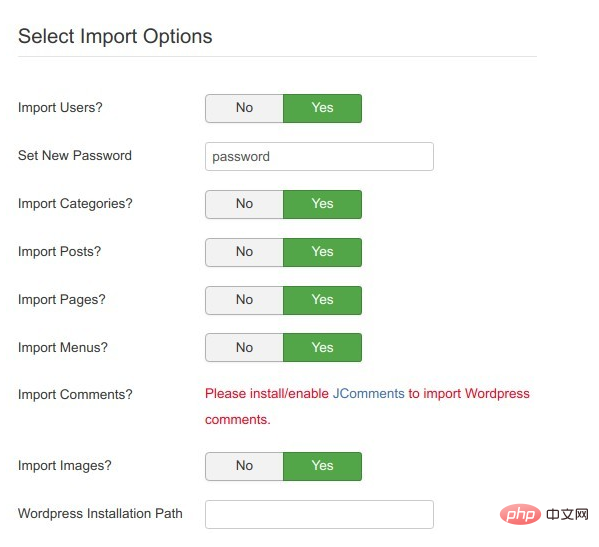
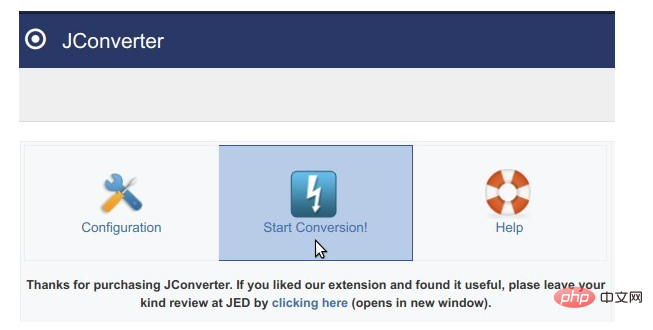
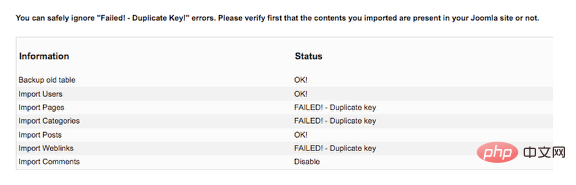
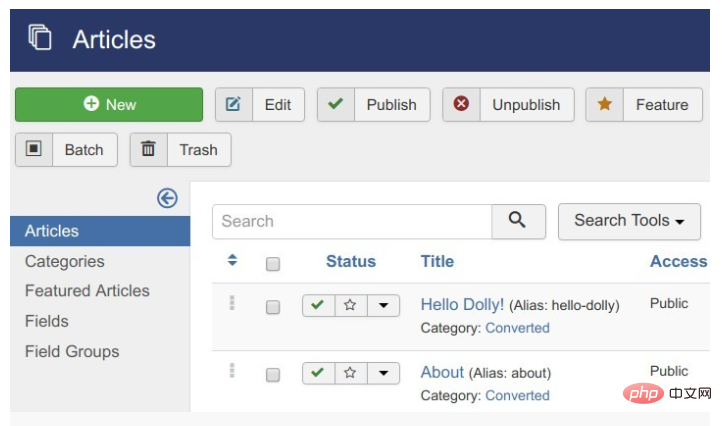
以上是將WordPress網站轉換為Joomla的詳細內容。更多資訊請關注PHP中文網其他相關文章!

